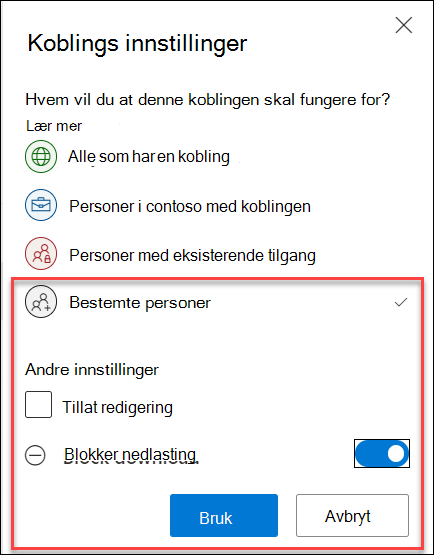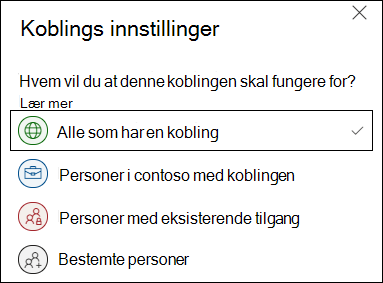Ekstern deling eller gjestedeling i OneDrive, SharePoint og Lister
Gjelder for
Hvis du deler OneDrive filer, SharePoint filer eller Lister med andre, kan du samarbeide med personer utenfor organisasjonen på en sikker måte.
-
Hvis du logger på med en jobb- eller skolekonto, kan du sende en kobling til bestemte personer, enten i eller utenfor organisasjonen.
-
Hvis du logger på med en personlig Microsoft-konto, kan du bare velge personer som også har en personlig Microsoft-konto.
Velg en fane nedenfor for hvordan du logger på:
Hvis du vil sikre innholdet og få en kobling som bare fungerer for personene du inviterer, velger du Bestemte personer i koblingsinnstillingene når du oppretter delingskoblingen.
Mottakerens opplevelse avhenger av innstillingene du velger når du oppretter delingskoblingen, og kontoen de bruker til å vise filen.
Mottakeren har ikke en Microsoft konto
Mottakerne trenger ikke en Microsoft konto. Hvis du vil ha tilgang til innholdet, sender OneDrive, SharePoint eller Lister et engangspassord til e-postadressen for å bekrefte identiteten deres. Når de mottar koden, skriver de den inn i bekreftelsesskjermen for å åpne filen. Innholdet er sikret, og koblingen vil ikke fungere hvis det videresendes til andre – det fungerer bare for personer du angav da du delte.
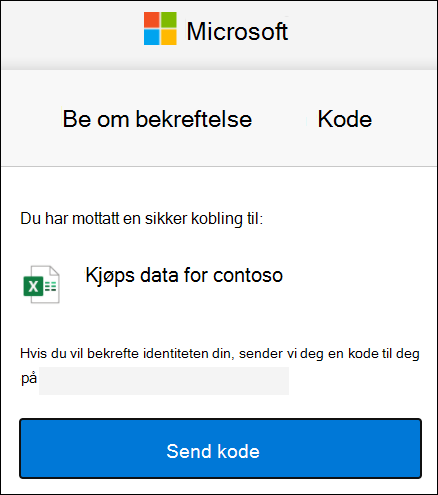 |
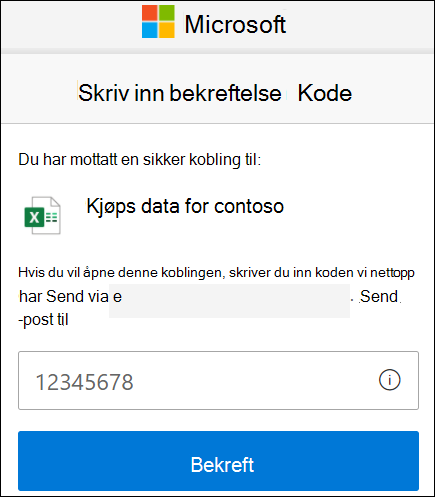 |
Mottakeren har en Microsoft konto
Når noen som har en Microsoft konto, ønsker tilgang til innholdet, OneDrive, SharePoint eller Lister ber dem om å logge på kontoen sin, og ber om tillatelse til å vise navn, e-postadresse og bilde for å bekrefte identiteten deres.
Vær oppmerksom på at mottakeren i noen tilfeller må følge trinnene ovenfor og oppgi et passord i stedet for å logge på.
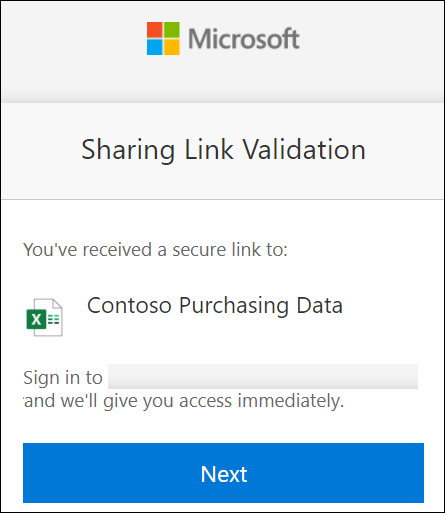 |
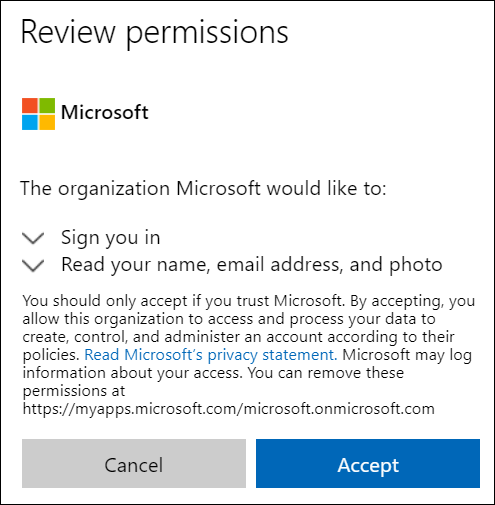 |
Tips!:
-
Når du er ferdig med å samarbeide, eller når som helst, kan du stoppe deling og fjerne tilgang til filene dine. For OneDrive og SharePoint velger du filen og deretter Detaljer > Administrer tilgang for å stoppe deling. Åpne listen for Lister, og velg informasjonsikonet øverst til høyre, og velg deretterAdministrer tilgang.
-
Hvis du vil ha ekstra sikkerhet for OneDrive- og SharePoint-filer, kan du fjerne redigeringstillatelse og aktivere Blokker nedlasting i koblingsinnstillinger.
Hvis du vil at alle som mottar delingskoblingen skal kunne få tilgang til innholdet, velger du Alle med koblingsalternativet i Koblingsinnstillinger. Mottakerne trenger ikke en Microsoft-konto og har tilgang til innholdet uten å måtte angi et passord eller logge på.
Forsiktig!: Mottakere kan videresende koblingen til andre, og alle som mottar koblingen, kan vise og få tilgang til innholdet.
Hvis du vil angi hvem som mottar delingskoblingen, velger du alternativet Bestemte personer i koblingsinnstillingene. Mottakerne trenger en Microsoft konto for å få tilgang til innholdet.
Finn ut mer
Dele filer og mapper med Microsoft 365
Dele SharePoint-filer eller -mapper
Dele en liste eller et listeelement
Slutte å dele OneDrive- eller SharePoint-filer eller -mapper, eller endre tillatelser